Για αναφορές στην εργασία, φοιτητικές εργασίες και δημιουργία διαφόρων εγγράφων, απαιτείται δημιουργία περιεχομένου. Είναι πολύ άβολο να ενημερώνουμε συνεχώς τους τίτλους των κεφαλαίων, οι οποίοι αλλάζουν κατά τη διάρκεια της εργασίας, και ακόμη περισσότερο τους αριθμούς σελίδων. Για τη διευκόλυνση της εργασίας, χρησιμοποιείται ο αυτόματος πίνακας περιεχομένων στο Word.
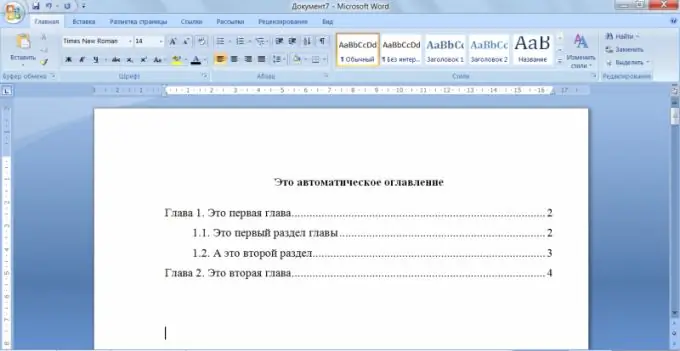
Απαραίτητη
- - υπολογιστή;
- - MS Word 2010.
Οδηγίες
Βήμα 1
Εισαγάγετε τους απαιτούμενους τίτλους κεφαλαίων και διακρίσεων, επιλέξτε τους και στην καρτέλα "Παράγραφος", ορίστε το επίπεδό τους. Μπορεί να είναι διαφορετικά, οπότε τα στυλ του σχεδιασμού τους μπορεί να διαφέρουν.
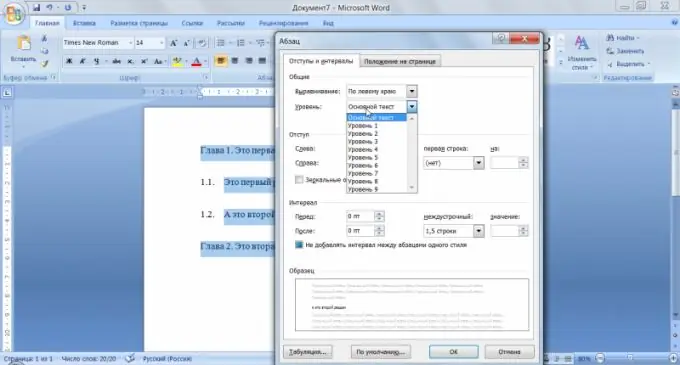
Βήμα 2
Στη σελίδα όπου θέλετε να τοποθετήσετε το αυτόματο περιεχόμενο στο Word, τοποθετήστε τον κέρσορα. Κάντε κλικ στην καρτέλα "Σύνδεσμοι" στο επάνω μέρος της σελίδας, στο εικονίδιο του πίνακα περιεχομένων, επιλέξτε το στυλ που σας αρέσει. Αυτό θα εμφανίσει το αυτόματο περιεχόμενο. Στην ίδια ενότητα, εάν είναι απαραίτητο, ο δημιουργημένος πίνακας περιεχομένων μπορεί να διαγραφεί με ένα κλικ.
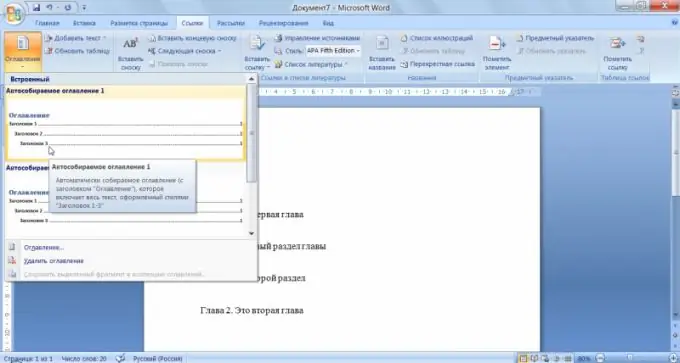
Βήμα 3
Χρησιμοποιώντας τις καρτέλες "Παράγραφος" και "Γραμματοσειρά", το κείμενο του αυτόματου περιεχομένου στο Word μπορεί να μορφοποιηθεί. Μπορείτε να αλλάξετε εσοχές, διαστήματα γραμμής, μέγεθος και τύπο γραμματοσειράς, χρώμα και στυλ και άλλα χαρακτηριστικά.
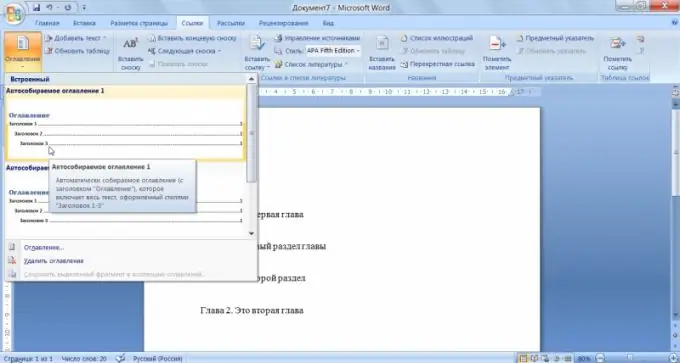
Βήμα 4
Για να αλλάξετε αυτόματα τον προκύπτοντα πίνακα περιεχομένων, πρέπει να κάνετε δεξί κλικ πάνω του, να επιλέξετε την καρτέλα "Ενημέρωση πεδίου", μία από τις λειτουργίες ενημέρωσης που σας επιτρέπει να αλλάξετε είτε ολόκληρο το κείμενο είτε μόνο τους αριθμούς σελίδων.






